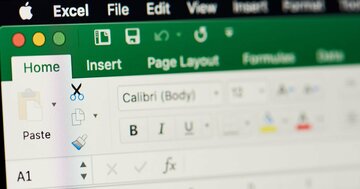エクセルマクロの挫折しない勉強法や仕事で使いこなすコツを徹底解説!
講師の寺澤さんはこれまでの20年間マクロを使って様々な業務を効率化させるなど、数多くの社内表彰を受けてきました。例えば、数十万行の元データから分析用データを毎週作成する作業。人の手だと1週間かけても終わらない作業ですが、マクロを使うと30分程で完成してしまいます。さらに自ら社内講座も主催、全くマクロを触ったことがない数百人を指導し、満足度98%と人気を博しています。近著『4時間のエクセル仕事は20秒で終わる』では、そのエッセンスを余すところなく紹介しています。
本連載では、エクセルマクロを仕事で使うための本当に必要な知識だけを、できるだけわかりやすく説明していきます。
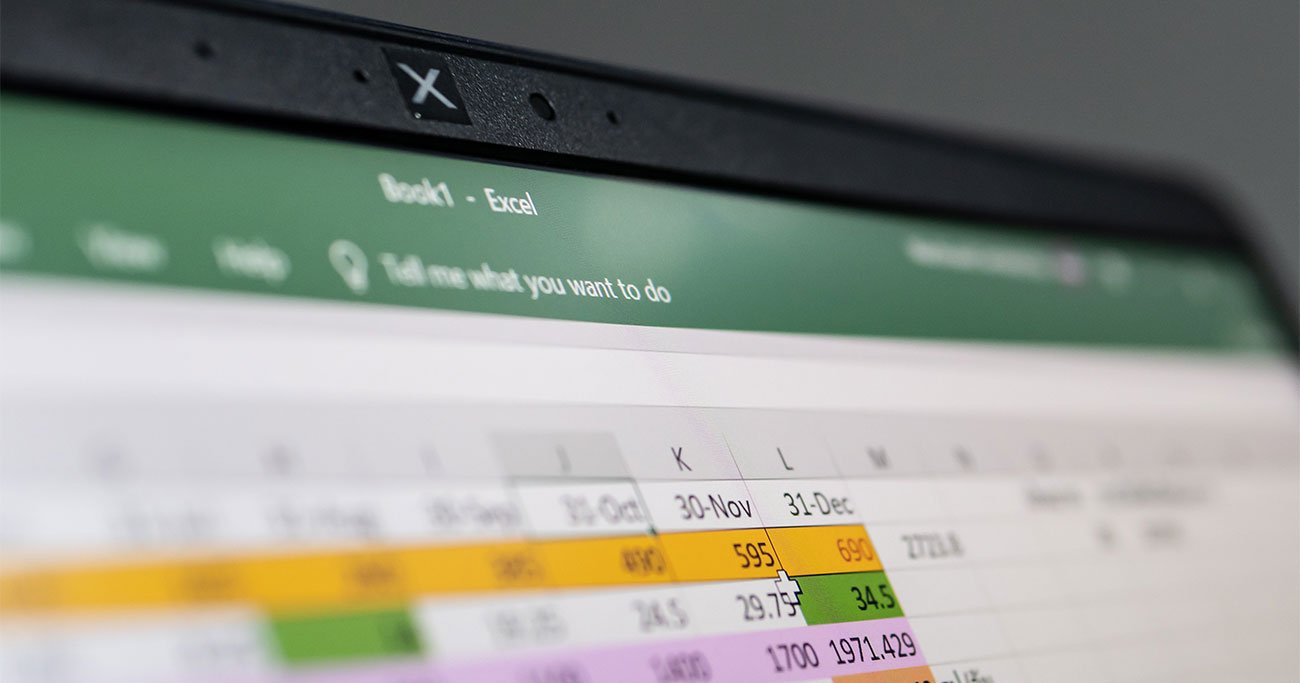 Photo: Adobe Stock
Photo: Adobe Stock
マクロの使い勝手が劇的に上がる「終端セル」
今回は終端セルを選択する方法を学んでいきます。
終端セルとは、あるデータの端(データの切れ目)のセルを指します。例えば次のようなデータがあったとしましょう。セル A1 から H10 までの一部に空白があります。このデータの終端セルはどこでしょうか?
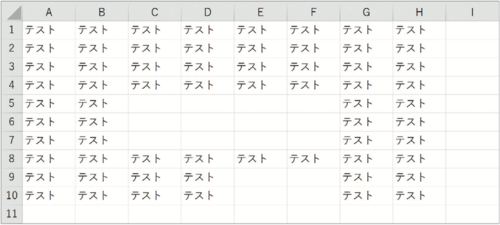
終端セルはデータが入っている部分と入っていない部分の切れ目部分なので、次のように考えます。
(1) A1から下に見ていった終端セルはA10
(2) C1から下に見ていった終端セルはC4
(3) B11から上に見ていった終端セルはB10
(4) E11から上に見ていった終端セルはE8
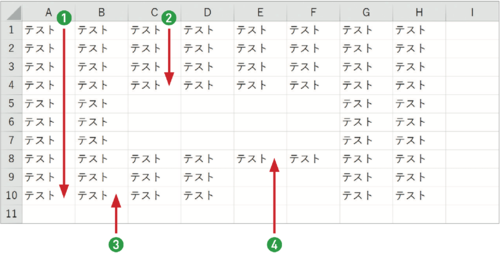
終端セル選択マクロを使う場面
「終端セルはどうやって使うのか?」と疑問を持った方もいるのではないでしょうか。
確かに使いどころがイメージしづらいかもしれません。
終端セルを最も使うのは、データの末尾行のセルにカーソルを合わせたいケースです。「Rangeを使ってセルを指定したいが、処理すべきデータの行数が毎回変わるので指定できない」場合に有効です。
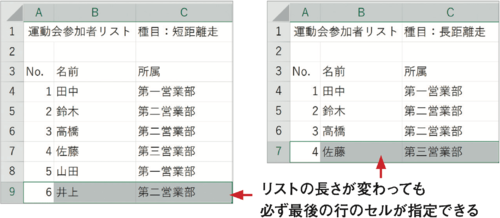
終端セル選択マクロの書き方
終端セルを選択するマクロを書いてみましょう。データに混ざっている空白に注意する必要があります。データの上から下に向けて終端セルを見つけ出そうとすると、空白の手前を終端セルと認識してしまいます。終端セルを示した先ほどの図の C 列を見てください。上から終端を探させるとセル C4を選択してしまうことになります。本当に選択したいのはセル C10 です。
そこで必ずデータが埋まっていると確信できる列(データの一番左に ある通し番号を入れる列など)を選んで下から上にデータの切れ目を探すと、ミスが起こりにくくなります。ここでは B 列のデータが 10 万行を超えないと想定してマクロを書きます。「練習」シートでセル B10 を選択しましょう。
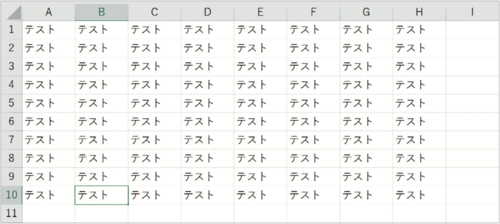
次のように書きます。
Range("B100000").End(xlUp).Select
まず Range("B100000") でセル B100000 を選択します。そこから End(xlUp) によって上がっていき、はじめてデータが入っているセルを選択するという動きです。
完成させて動かしてみよう
「終端」という名前を付け、マクロを書きましょう。
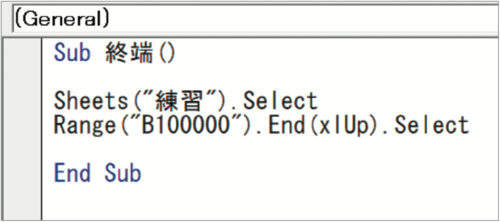
ボタンにマクロを登録し、保存した後に押してみてください。「練習」シートのセル B10 を選択していれば成功です!
1 RangeやSelectの綴りが間違っている
2 B100000が""(ダブルクォーテーション)で囲まれていない
3 EndやSelectの前に.(ピリオド)がない
4 End(xlUp)の綴りが間違っている(xの後は小文字のl〔エル〕です)
応用編
ここではあるセルから上へと探していく End(xlUp) を使いました。このマクロは End の後の( )の中を変えれば、上下左右どの方向へも 探すことができます。
End(xlDown):下へ見ていったときの切れ目
End(xlToRight):右へ見ていったときの切れ目
End(xlToLeft):左へ見ていったときの切れ目
(本稿は、寺澤伸洋著『4時間のエクセル仕事は20秒で終わる』を抜粋、再構成したものです)
寺澤伸洋(てらさわ・のぶひろ)

1976年、大阪府生まれ。灘高校、東京大学経済学部卒業後、日系メーカーで17年間勤務。経理や営業、マーケティング、経営企画などに携わり、独学で覚えたエクセルマクロを用いて様々な分析や業務改革を行う。2017年、GAFAの日本法人のうちの1社へシニアマネージャー(部長)として転職。これまでエクセルマクロを用いた業務改善などで数多くの社内表彰を受けている。手作業では不可能なほど大量のデータを、短時間で分析しやすく加工したことが評価され、社内エクセルマクロ講習会の講師として延べ200人以上に講座を実施。エクセルマクロについて1から10まで教える詰め込み型の学習ではなく、仕事に必要な部分だけを効率的に学べる講座として満足度98%の高い評価を受けている。